以下的文章主要讲述的是JIRA+MySQL配置的实际操作流程以及在其实际操作中我们要用到代码示例,还有对在实际操作中值得我们大家注意的事项描述,下面就是文章的详细内容讲述,望大家会有所收获。
1、JDK、JIRA、MySQL安装完毕,停止JIRA服务
创建数据库:
创建用户并赋与权限:
2、修改JIRA端口
JIRA是集成在Tomcat上面的,所以修改端口的方法和Tomcat修改端口的方法是一样的。
3、JIRA默认使用的数据库是HSql,如果要迁移到MySQL,可以通过以下的JIRA+MySQL配置改动。
1)修改server.xml (路径:/jira/conf/server.xml)
第13行:
注:以上“localhost”可不该,也可改为主机名或设为”主机IP:端口“,mysql端口号为”3306“。
b)修改entityengine.xml (路径:/jira/atlassian-jira/WEB-INF/classes/entityengine.xml)
第100行修改为:
4、安装连接驱动包 Mysql JDBC Driver
5、启动JIRA服务 。
现在JIRA的数据库已经是MySQL了。
如果希望更进一步,将JIRA服务的依赖服务中加上MySQL服务,可以在注册表中更新
JIRA240209102746由于是JIRA服务名太长而在注册表中随机生成的名字,在基中添加一个DependOnService多文本键值,把MySQL服务名添加进去就行了
这样的结果是JIRA依赖于MySQL,JIRA会在MySQL启动后启动,如果MySQL停止,JIRA会先于MySQL停止。
原文标题:JIRA+MySQL配置

连接:
【编辑推荐】
windows下怎么安装mysql数据库
用MSI安装包安装根据自己的操作系统下载对应的32位或64位安装包。 按如下步骤操作:第一步: 安装许可双击安装文件,在如下图所示界面中勾选“I accept the license terms”,点击“next”。 第二步: 选择设置类型如下图所示,有5种设置类型:Developer Default:安装MySQL服务器以及开发MySQL应用所需的工具。 工具包括开发和管理服务器的GUI工作台、访问操作数据的excel插件、与Visual Studio集成开发的插件、通过NET/Java/C/C++/OBDC等访问数据的连接器、例子和教程、开发文档。 Server only:仅安装MySQL服务器,适用于部署MySQL服务器。 Client only:仅安装客户端,适用于基于已存在的MySQL服务器进行MySQL应用开发的情况。 Full:安装MySQL所有可用组件。 Custom:自定义需要安装的组件。 MySQL会默认选择“Developer Default”类型,个人建议选择纯净的“Server only”类型,减少对工具的依赖可以更深入的学习和理解MySQL数据库。 大家可根据自己的需求选择合适的类型,这里选择“Server only”后点击“next”。 第三步: 安装进入到安装步骤的界面,如果第二步选择的是其他类型也只是点击“next”即可进入到该步骤,点击“Execute”。 安装完成后点击“next”直到进入配置页面。 第四步: 配置进入到配置页面。 点击Content Type的下拉框,显示有三种类型:Development machine:开发机器,MySQL会占用最少量的内存。 Server Machine:服务器机器,几个服务器应用会运行在机器上,适用于作为网站或应用的数据库服务器,会占用中等内存。 Dedicated Machine:专用机器,机器专门用来运行MySQL数据库服务器,会占用机器的所有可用内存。 根据自己的用途选择相应的类型配置,我这里为了后面做高并发性能测试便选择“Server Machine”类型。 选择好配置类型后进行连接配置。 常用的是TCP/IP连接,勾选该选项框,默认端口号是3306,可在输入框中更改。 若数据库只在本机使用,可勾选“Open Firewall port for network access”来打开防火墙,若需要远程调用则不要勾选。 下面的“Named Pipe”和“Shared Memory”是进程间通信机制,一般不勾选。 “Show Advanced Options”用于在后续步骤配置高级选项,为尽可能多的了解MySQL的可配置项,这里勾选该选项框。 点击“next”进入下一步。 第五步: 账户配置进入到MySQL的账户和角色配置界面。 root账户拥有数据库的所有权限,在密码框输入自己设置的密码。 数据库在开发和维护过程中为了安全性和便于管理会为不同的用户授予相应操作权限的账户密码,点击“Add User”按钮,在弹出的会话框中设置不同权限等级的账户。 Host表示能连接到该数据库的主机地址,可设置为本地(localhost/127.0.0.1)、一个外部IP(如218.17.224.228)、一个外部网段(如218.17.224.*)或者所有主机(%)。 Role表示该账户的角色。 不同的角色有着不同的权限等级,暂时可不做配置,后续会在用户权限管理章节详细讲解。 第六步: 配置Windows Service将MySQL服务配置成Windows服务后,MySQL服务会自动随着Windows操作系统的启动而启动,随着操作系统的停止而停止,这也是MySQL官方文档建议的配置。 Windows service Name可设置为默认值,只要与其它服务不同名即可。 在Windows系统中基于安全需求,MySQL服务需要在一个给定的账户下运行,选择默认的Standard System Account即可。 保持默认配置后点击“next”。 第七步: 高级配置因为在前面的第四步中勾选了“Show Advanced Options”选项,所以出现如下图所示的高级选项配置:在这里可配置各种日志文件的存储路径,它默认存储在MySQL安装目录的data目录下面,若非必须不建议改动。 Slow Query Log(慢查询日志)后面有一个Seconds配置项,默认值为10,表示一个SQL查询在经过10s后还没有查询出结果就会将此次查询记录到Slow Query Log中,方便DBA快速找到低效的操作。 Bin Log可用于主从数据同步。 最下面的Server Id用于Master-Slave配置。 这些都将在后续课程中讲到,这里保持默认配置即可。 点击“next”。 第八步: 服务器配置应用经过上述配置后,一个MySQL数据库已基本配置完成。 进入到这一步骤后点击“Execute”执行配置项。 安装成功,点击“Finish”完成。 用压缩包安装根据自己的操作系统下载对应的32位或64位的压缩包。 按如下步骤操作:第一步: 解压缩将压缩包解压到C:\Program files\MySQL路径下,也可以自定义路径。 我的路径为C:\Program Files\MySQL\mysql-5.7.10-winx64。 第二步: 配置环境变量右键点击“计算机”,选择“属性”,依次打开“高级系统设置”->“环境变量”,在系统变量中选择“Path”项,并点击编辑。 保持原有值不变,并在末尾加上英文分号后追加C:\Program Files\MySQL\mysql-5.7.10-winx64\bin,将MySQL安装路径下的bin目录配置到Path变量中,使在命令行的任何目录下可以执行MySQL命令。 第三步: 修改配置打开MySQL安装目录下面的文件,找到basedir和datadir属性项,去掉前面的注释符号#,修改值如下:basedir = C:\Program Files\MySQL\mysql-5.7.10-winx64datadir = C:\Program Files\MySQL\mysql-5.7.10-winx64\data分别表示MySQL的安装目录和数据目录。 如果在第一步中解压缩到其它的文件夹则修改对应的值。 再将该文件重命名为。 第四步: 安装以管理员身份运行cmd,进入到MySQL的bin目录,执行初始化命令:mysqld --initialize --user=mysql --console1该命令用来初始化数据,在5.7以前的版本是不需要执行该命令的。 初始化完成后会提供一个临时的root密码,如下图红色方框,记下该密码。 再执行如下命令进行MySQL服务安装:mysqld –install mysql1mysql为默认的服务名,可不写。 需要注意的是一定要以管理员身份运行cmd。 第五步: 启动服务在管理员cmd窗口中执行如下命令来启动MySQL服务:net start mysql1当出现如下图所示提示时表示MySQL安装并启动成功。 MySQL5.7以前的版本在安装时不需要执行第四步中的mysqld –initialize命令,如果漏掉该命令后在此步骤会出现如下错误:因为该版本的压缩包里面有些文件和文件夹(如data文件夹)需要在执行mysqld -initialize命令后才创建。 我在用5.6版本的安装步骤来进行安装时就在这里吃过很多亏,希望以此为戒,不再踩坑。 第六步: 登录执行如下命令:mysql -uroot -p1提示输入密码,输入第四步中记录下的密码,按回车后出现如下页面表示登录成功,并进入了MySQL命令行模式。 第七步: 修改密码在MySQL命令行执行如下命令:ALTER USER root@localhost IDENTIFIED BY new_password1大家改成自己的密码。 如果没有修改密码就执行其它的SQL命令。 经过以上步骤后MySQL服务器安装完成。
win10下MySQL数据库目录在哪?
1、首先,查看MySQL的服务是否存在。 如果不存在需要先安装服务。 安装服务的方法是进入MySQL Server的安装目录,找到bin目录,然后找到文件,使用命令行运行 mysqld --install MySQL57 安装服务(如果不成功尝试使用管理员方式运行,MySQL57是服务的名字,默认是MySQL)。 2、如果上述方法安装服务失败,则可采用下述方法安装(成功则跳过此步)。 搜索程序“”,即注册表编辑器,打开后找到 “计算机”——HKEY_LOCAL_MACHINE——“SYSTEM”——“CurrentControlSet”——“Services”,然后在该目录下新建项MySQL57(服务的名字)即可成功建立项目。 3、找到新建的项,然后可以看到其中有ImagePath这一项,这其实是可执行文件的路径。 因为MySQL服务是需要靠mysqld这个命令来启动的,所以检查下ImagePath的路径是否正确。 路径错误导致启动服务时报错—“无法找到文件”。 4、修改ImagePath的内容为正确的路径值,正确的值是D:\MySQL\MySQL Server 5.7\bin\mysqld --defaults-file=D:\MySQL\MySQL Server 5.7\ MySQL 是这种形式的,对照一下,如果路径不对,修改过来。 5、重启计算机,再次启动服务,并可以成功运行MySQL服务。
如何设置mysql数据库为utf-8编码
检查当前数据库编码。 使用语句:show variables like ‘%character%’;show variables like’%collation%’;如果不是以上情况,需要将mysql编码设置为utf-8。 具体步骤如下:如果安装mysql时安装了“MySql Sever Instance configuration Wizard”,则只需要启动该程序进行相应设置即可。 如下面截图中所描述,需要将默认编码设置为utf8如果没有该程序,需要手动修改mysql编码。 1、编辑MySql的配置文件MySql的配置文件Windows下一般在系统目录下或者在MySql的安装目录下名字叫,可以搜索,Linux下一般是 /etc/--在 [mysqld] 标签下加上以下内容:default-character-set = utf8character_set_server = utf8注意:如果此标签下已经存在“default-character-set=GBK”类似的内容,只需修改即可。 --在 [mysql]标签下加上一行default-character-set = utf8--在 []标签下加上一行default-character-set = utf8--在 [mysqld_safe]标签下加上一行default-character-set = utf8--在 [client]标签下加上一行default-character-set = utf82、重新启动MySql服务Windows可在服务管理器中操作,也可使用命令行:net stop mysql 回车net start mysql 回车服务名可能不一定为mysql,请按自己的设置Linux下面可是用 service mysql restart如果出现启动失败,请检查配置文件有没有设置错误3、查看设置结果登录MySql命令行客户端:打开命令行mysql –uroot –p 回车输入密码进入mysql后 执行 :show variables like % character %;另外:建立数据库时可以使用以下命令:create database app_relation character set utf8;use app_relation;source app_;修改数据库编码的命令为:alter database app_relation character set utf8;







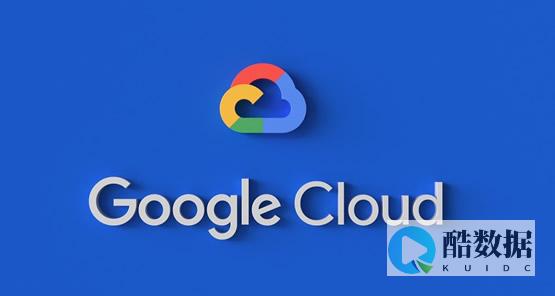

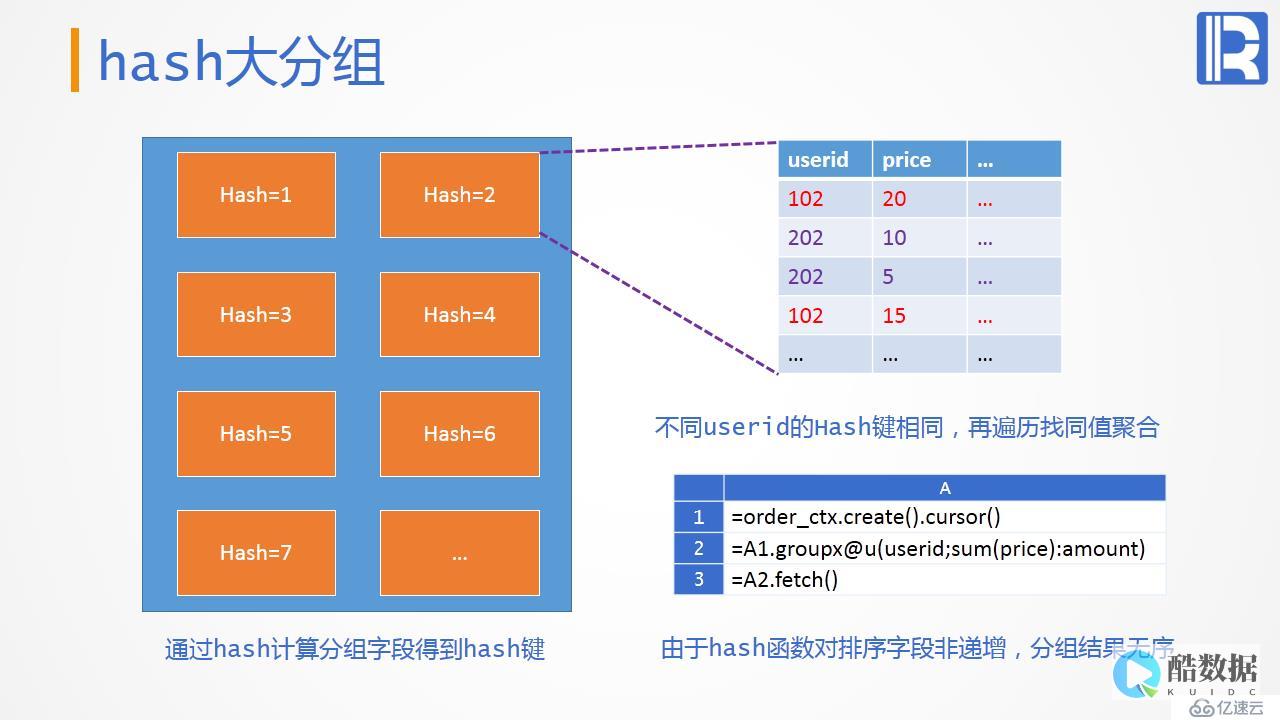
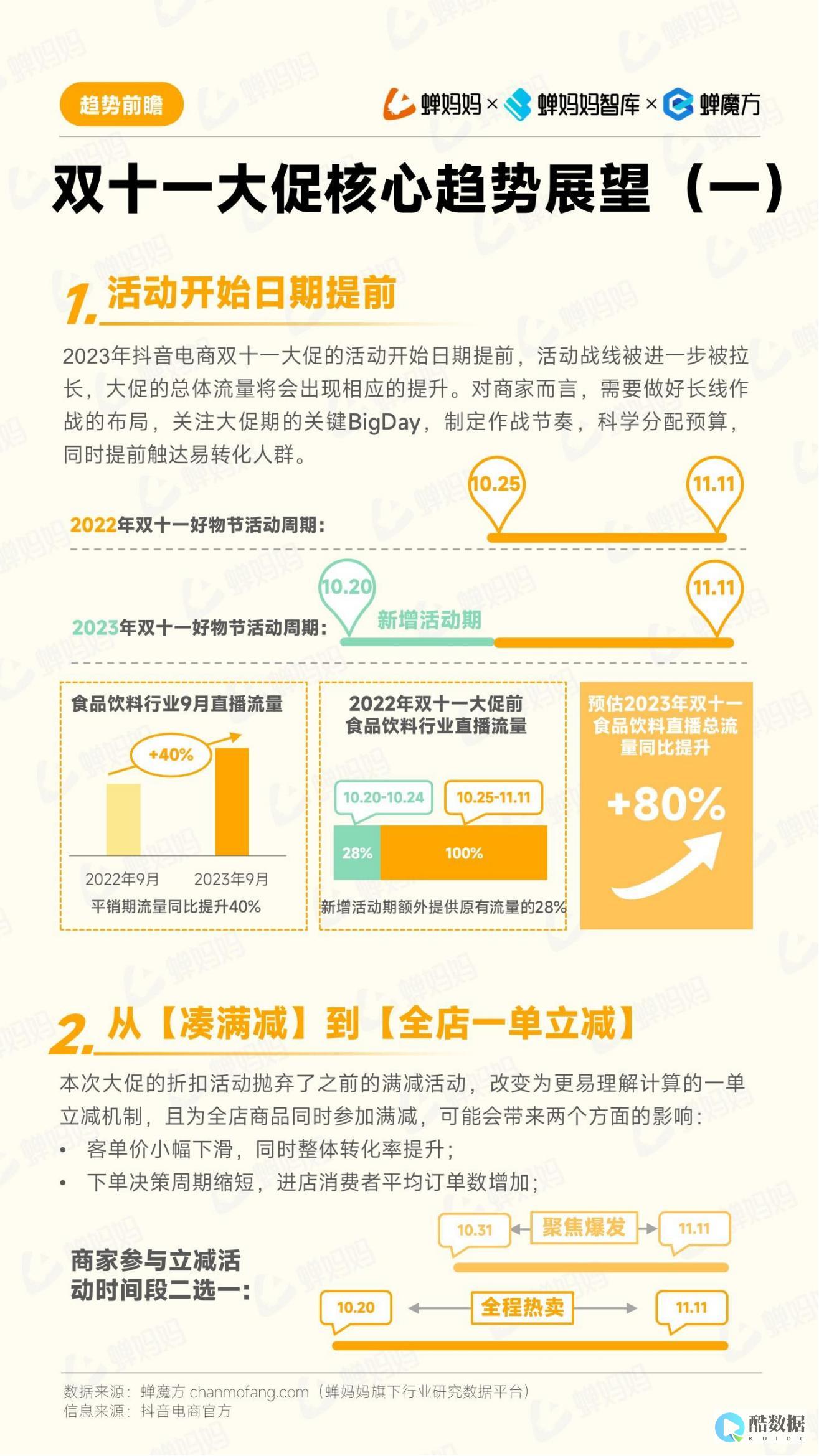


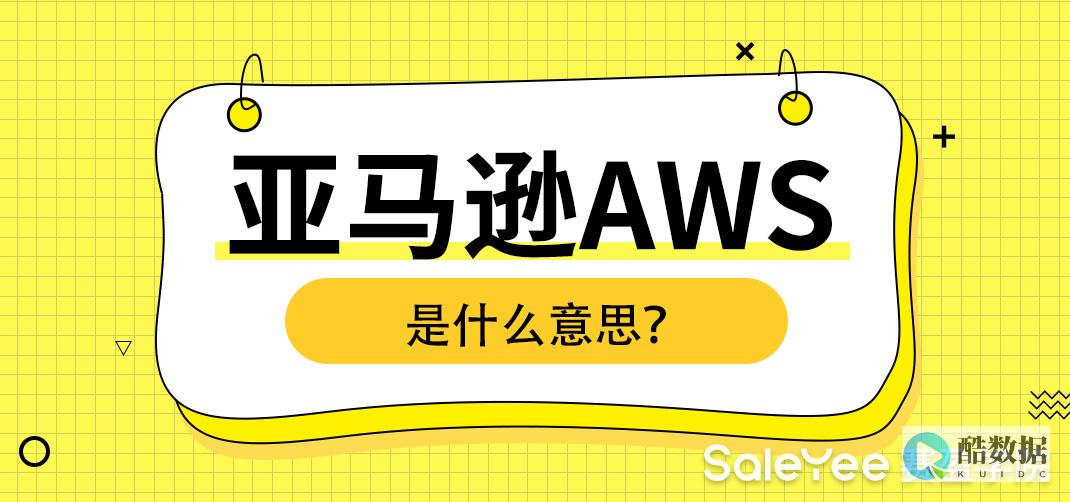
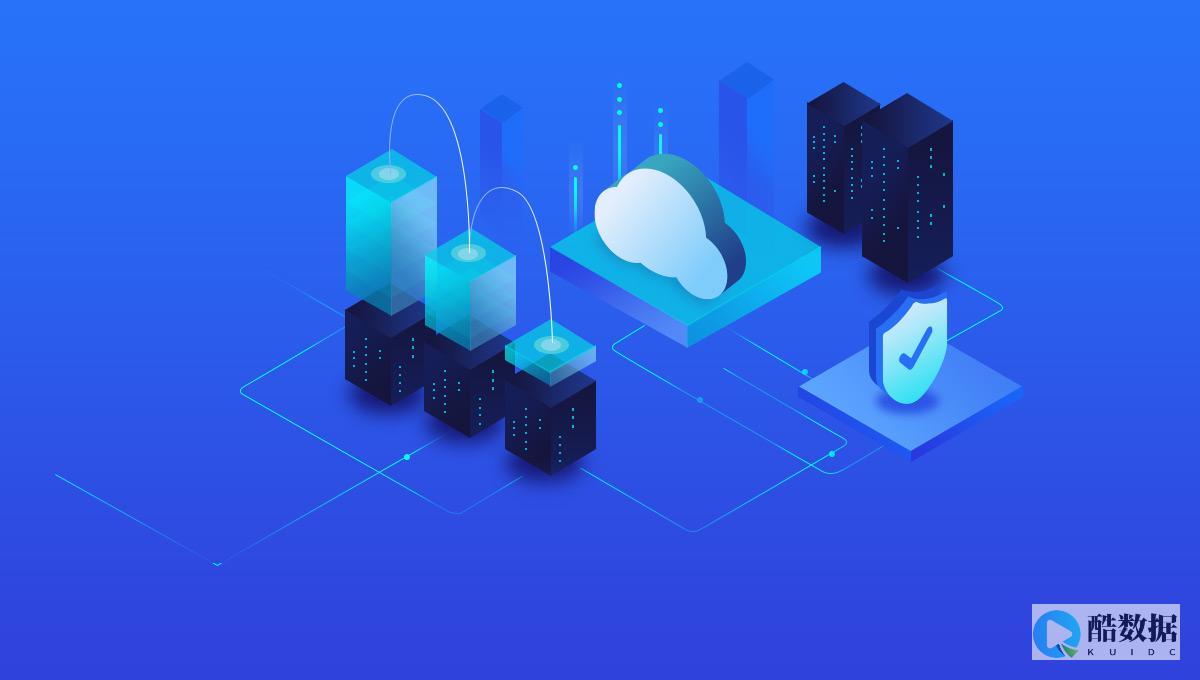
发表评论